win10官方u盤(pán)介質(zhì)怎么安裝
對(duì)于我們使用的安裝了win10系統(tǒng)的計(jì)算機(jī),如果想要進(jìn)行系統(tǒng)安裝重裝的話,對(duì)于U盤(pán)安裝的方式相信還有很多小伙伴不知道具體應(yīng)該怎么操作。那么對(duì)于這個(gè)問(wèn)題小編覺(jué)得我們應(yīng)該在準(zhǔn)備的U盤(pán)中下載一個(gè)需要的操作系統(tǒng),然后通過(guò)u啟動(dòng)軟件來(lái)制作啟動(dòng)盤(pán)然后進(jìn)行安裝即可。詳細(xì)內(nèi)容就來(lái)看下小編是怎么說(shuō)的吧~

1、下載U啟動(dòng)軟件,然后最好是準(zhǔn)備一個(gè)10GB的U盤(pán)進(jìn)行制作。
>>>U啟動(dòng)下載地址<<<
>>>臺(tái)式機(jī)win10原版 64位系統(tǒng)下載<<<
>>>臺(tái)式機(jī)win10原版 32位系統(tǒng)下載<<<
>>>筆記本win10原版 64位系統(tǒng)下載<<<
>>>筆記本win10原版 32位系統(tǒng)下載<<<
2、打開(kāi)U啟動(dòng)軟件,選擇自己插入的U盤(pán),然后點(diǎn)擊【開(kāi)始制作】。
3、在給出的系統(tǒng)中,選擇自己想要的系統(tǒng),然后點(diǎn)擊【開(kāi)始制作】。
5、然后會(huì)彈出提示,注意保存?zhèn)浞軺盤(pán)中重要數(shù)據(jù),然后點(diǎn)擊【確定】。

6、制作完成以后,會(huì)彈出成功提示,點(diǎn)擊【確定】。
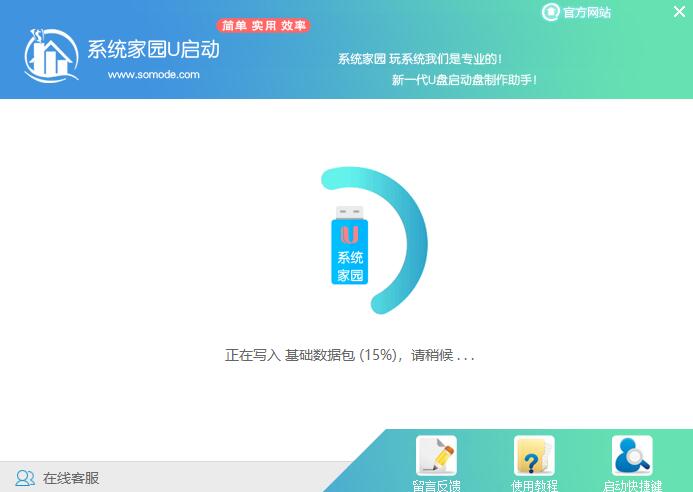
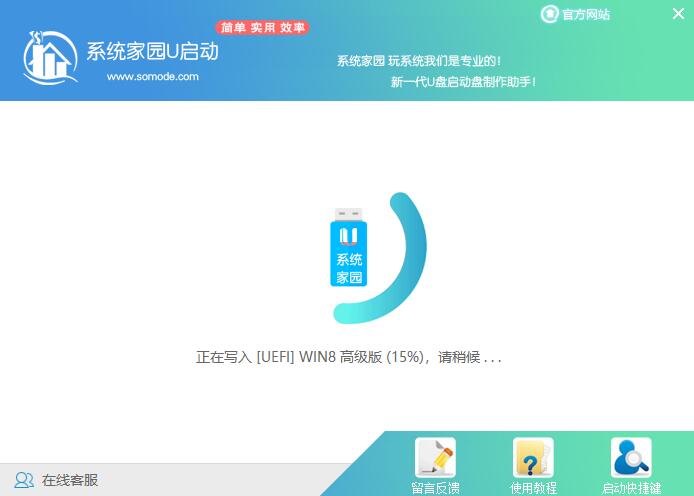
7、然后重啟電腦,電腦開(kāi)機(jī)的時(shí)候,按下【F2】或【F10】進(jìn)入系統(tǒng)界面。選擇【代表U盤(pán)的USB】選項(xiàng)。
ps:每種電腦主板型號(hào)不一樣,進(jìn)入系統(tǒng)界面的按鍵也不同
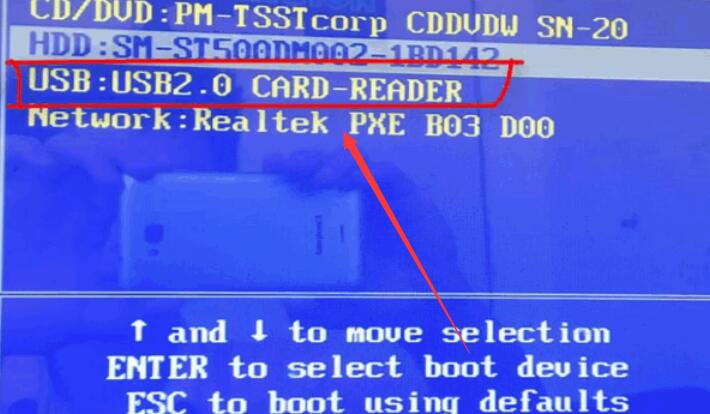
8、然后會(huì)打開(kāi)U啟動(dòng)界面。選擇第二個(gè)【好吧啦網(wǎng) WIN8 PE 高級(jí)版(新機(jī)器)】。
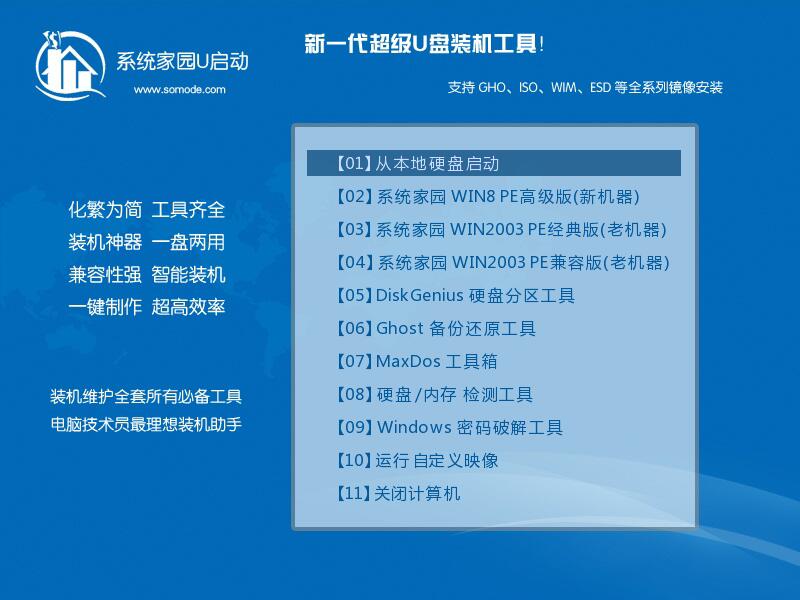
9、然后選擇你下載的系統(tǒng)進(jìn)行安裝,點(diǎn)擊【安裝】即可。
10、選擇盤(pán)符的時(shí)候,默認(rèn)選擇C盤(pán)。然后點(diǎn)擊選擇【開(kāi)始安裝】。
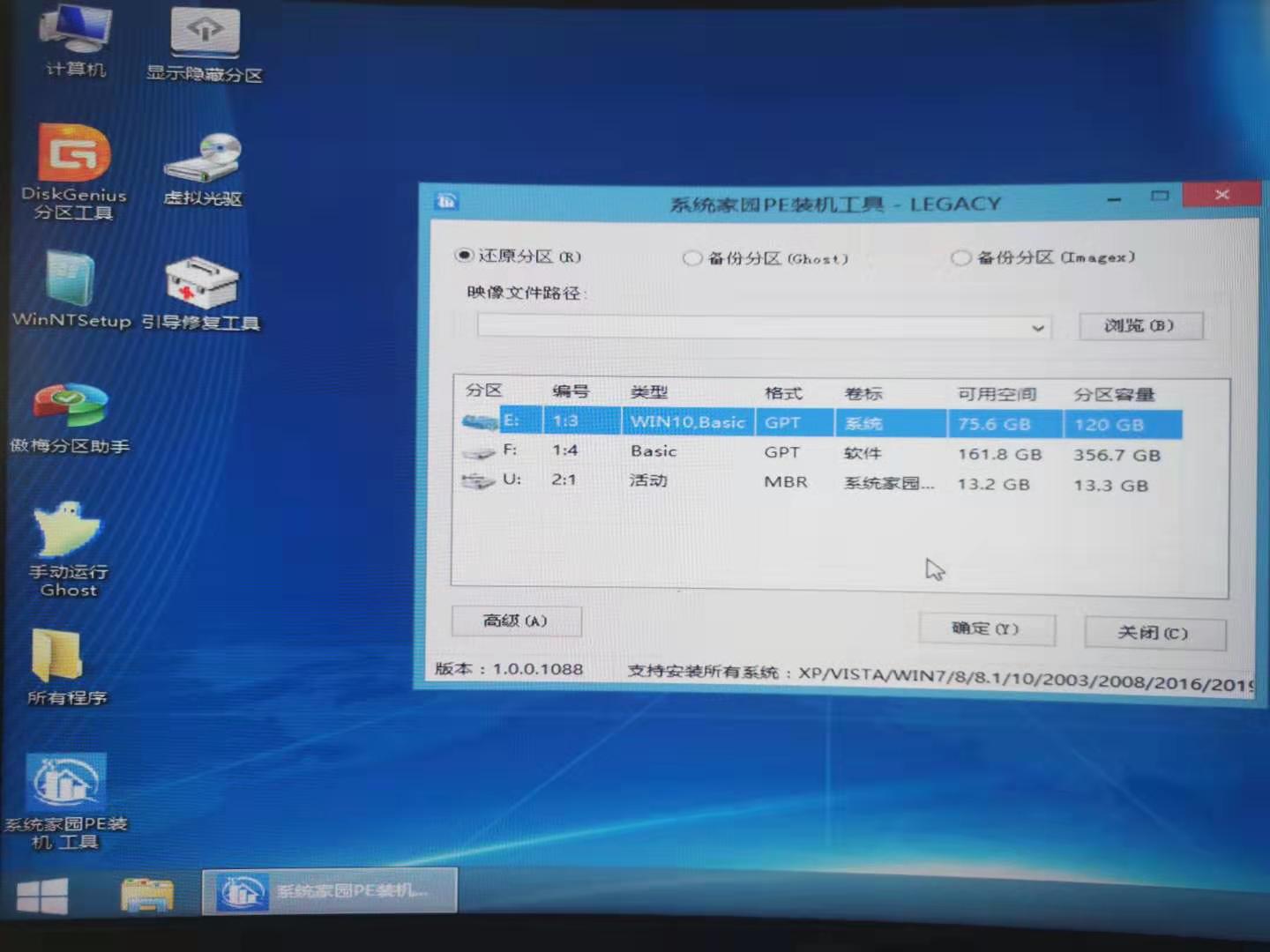
11、稍作等待后,安裝完成,拔出U盤(pán),重啟電腦就完成了哦。
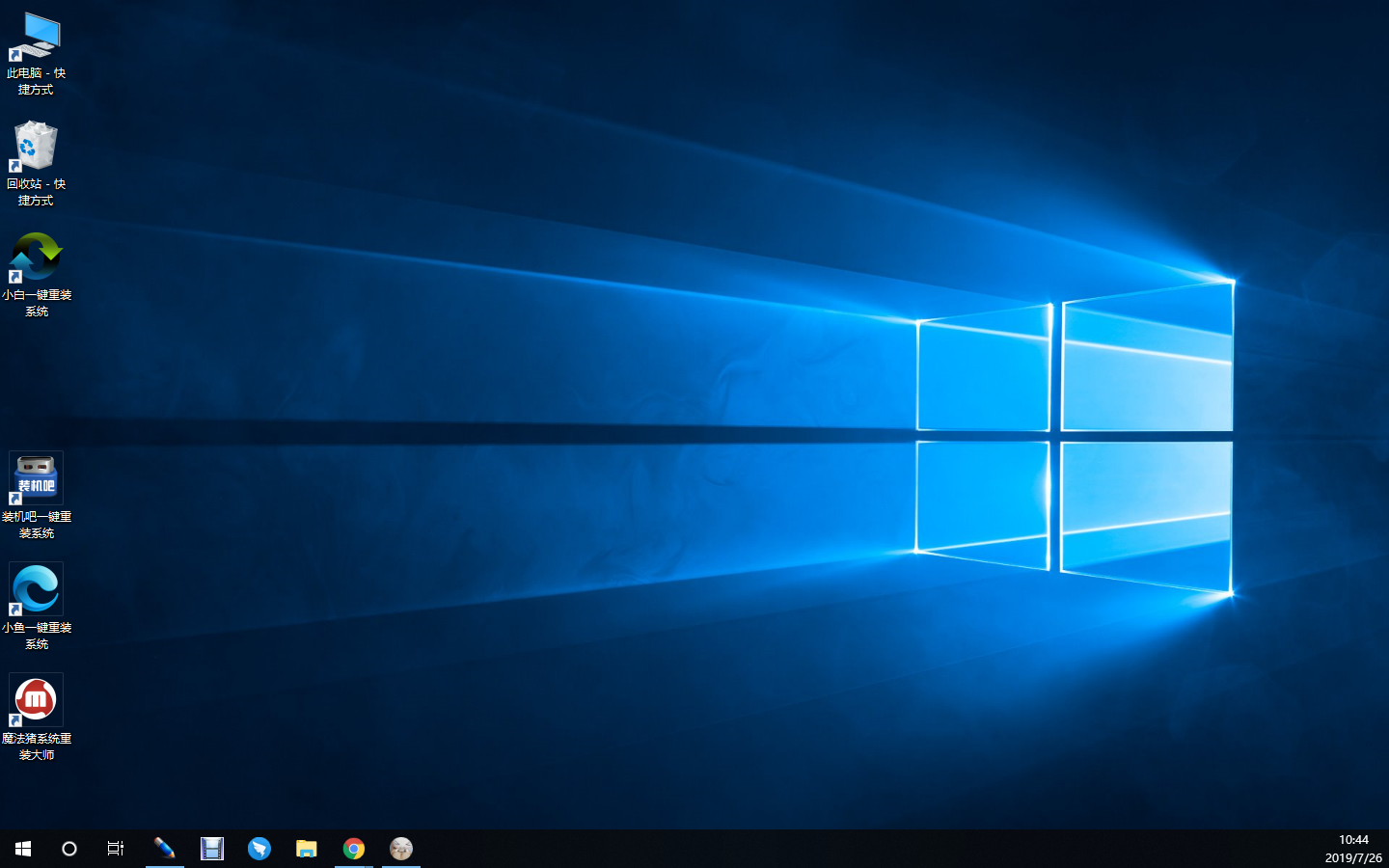
>>>win7旗艦版升級(jí)更換到win10系統(tǒng)<<<
>>>win7升級(jí)到win10系統(tǒng)<<<
>>>win8系統(tǒng)和win10哪個(gè)好用<<<
>>>win8平板電腦升級(jí)安裝win10系統(tǒng)<<<
>>>正版win8.1如何升級(jí)更新win10系統(tǒng)<<<
以上就是小編給各位小伙伴帶來(lái)的win10官方u盤(pán)介質(zhì)怎么安裝的所有內(nèi)容,希望你們會(huì)喜歡。更多相關(guān)教程請(qǐng)收藏好吧啦網(wǎng)~
以上就是win10官方u盤(pán)介質(zhì)怎么安裝的全部?jī)?nèi)容,望能這篇win10官方u盤(pán)介質(zhì)怎么安裝可以幫助您解決問(wèn)題,能夠解決大家的實(shí)際問(wèn)題是好吧啦網(wǎng)一直努力的方向和目標(biāo)。
相關(guān)文章:
1. Win11的開(kāi)機(jī)音效要怎么設(shè)置?2. Win10提示無(wú)法正常啟動(dòng)你的電腦錯(cuò)誤代碼0xc0000001的解決辦法3. 如何一鍵關(guān)閉所有程序?Windows系統(tǒng)電腦快捷關(guān)閉所有程序教程4. 怎么檢測(cè)電腦是否支持Win11系統(tǒng)?電腦無(wú)法運(yùn)行Win11怎么辦?5. Win10更新原神2.1版本B服崩潰缺少PCgamesSDK.dll怎么辦?6. dllhost.exe進(jìn)程占用CPU很高怎么解決?全面解析dllhost.exe進(jìn)程7. Win10專注助手自動(dòng)打開(kāi)怎么辦?Win10注助手自動(dòng)打開(kāi)的解決方法8. Win10如何開(kāi)啟多核優(yōu)化?Win10開(kāi)啟多核優(yōu)化的方法9. Win10怎么卸載重裝聲卡驅(qū)動(dòng)?Win10卸載聲卡驅(qū)動(dòng)詳細(xì)教程10. Win10電腦制作定時(shí)關(guān)機(jī)代碼bat文件教程

 網(wǎng)公網(wǎng)安備
網(wǎng)公網(wǎng)安備